Установка и настройка ownCloud через панель управления Control Web Panel
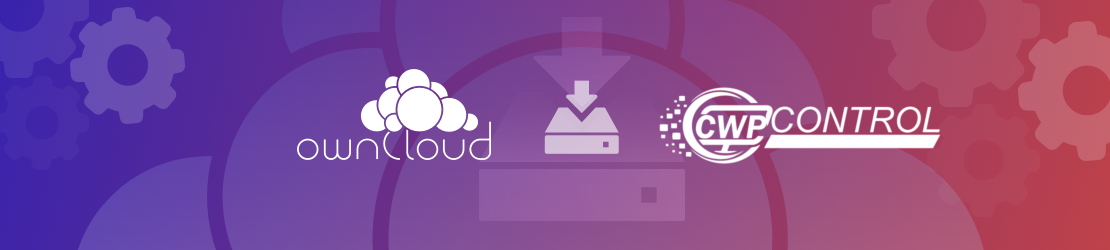
Обратите внимание! Данная версия статьи больше не актуальна. Обновленную версию можно прочесть по ссылке.
OwnCloud – облачный ресурс для обмена, хранения и синхронизации данных с открытым исходным кодом. Он позволяет хранить все файлы на собственном сервере без участия сторонних сервисов. В данной статье мы поможем установить и настроить ownCloud через панель управления Control Web Panel.
Перед тем как перейти к созданию пользователя для ownCloud, требуется выбрать нужную конфигурацию веб-сервера. Для этого нужно выполнить следующие действия.
Шаг 1 — Выбор нужной конфигурации веб-сервера
Для начала перейдите во вкладку Новый пользователь, вам откроется High Performance Web Servers Configuration. Первый шаг просто пропускаем, нажав Skip.
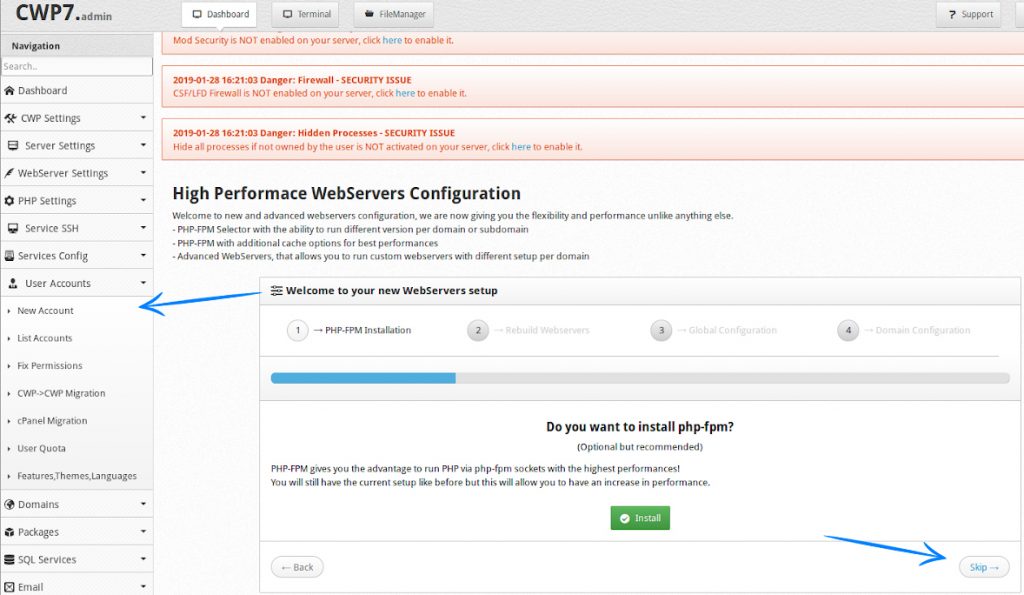
После установки нажмите кнопку «Let’s build new WebServers».
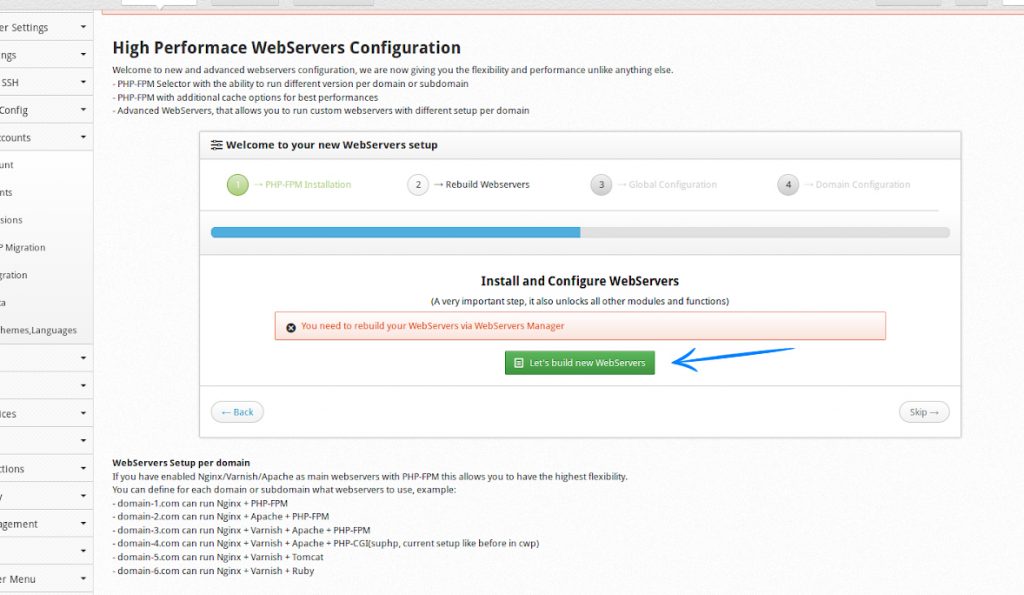
Здесь выбираем конфигурацию Nginx & Apache, а после нажмите Save & Rebuild Configuration.
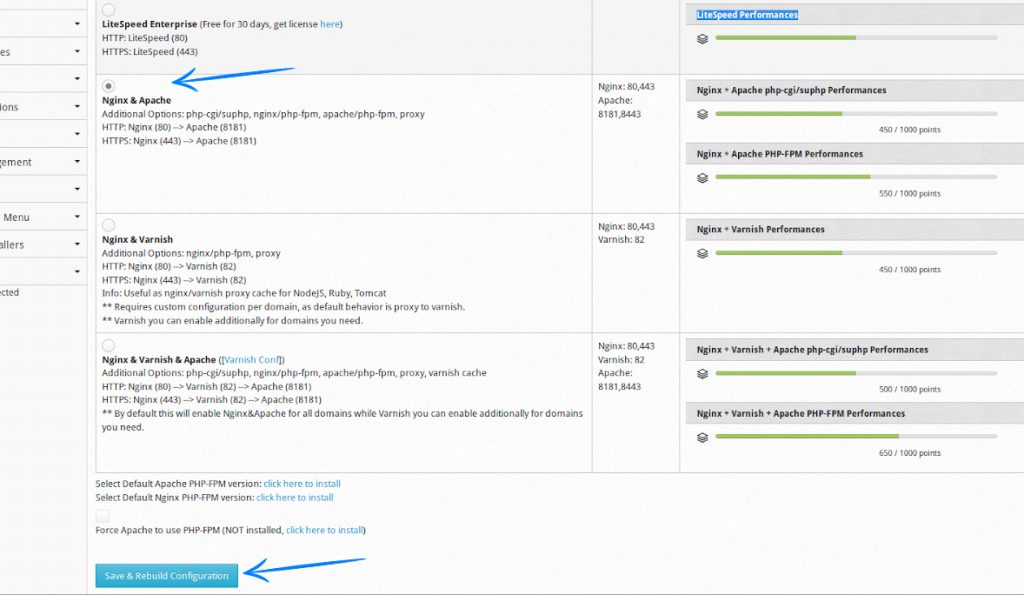
Если все выполнено правильно, вы увидите вывод:
tcp 0 0 195.191.24.92:80 0.0.0.0:* LISTEN 5760/nginx: master
tcp6 0 0 :::8181 :::* LISTEN 5672/httpdЭто свидетельствует, что Nginx & Apache запущены успешно.
Шаг 2 — Создание пользователя
После этого пройдем процесс создания пользователя. Заполните отмеченные строки актуальной информацией и нажмите «Create».
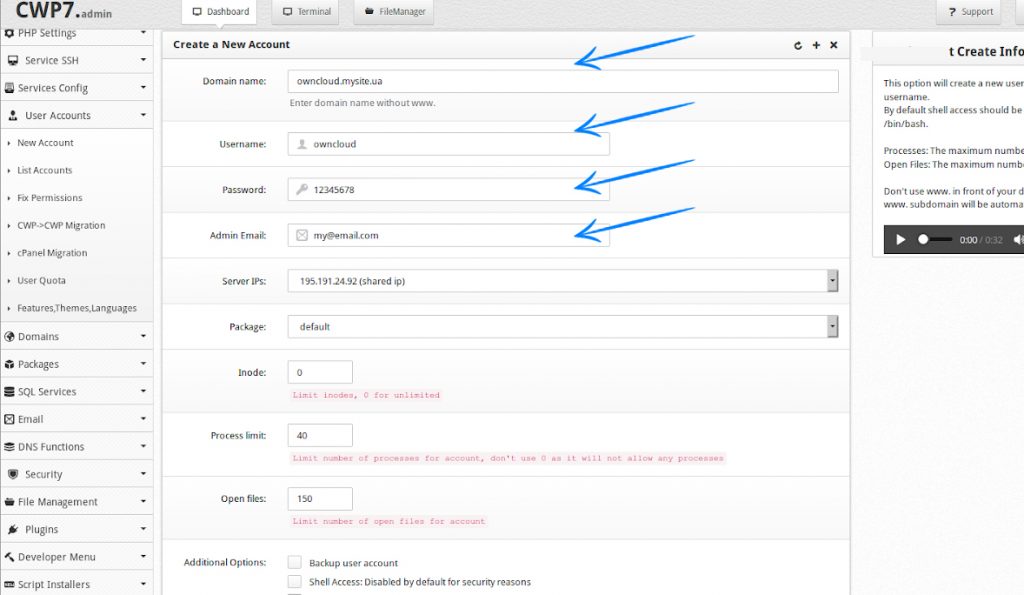
Шаг 3 — Создание базы данных
После создания нового аккаунта перейдите в раздел SQL Services – «MySQL Manager» — «Create Database» и создайте новую базу данных.
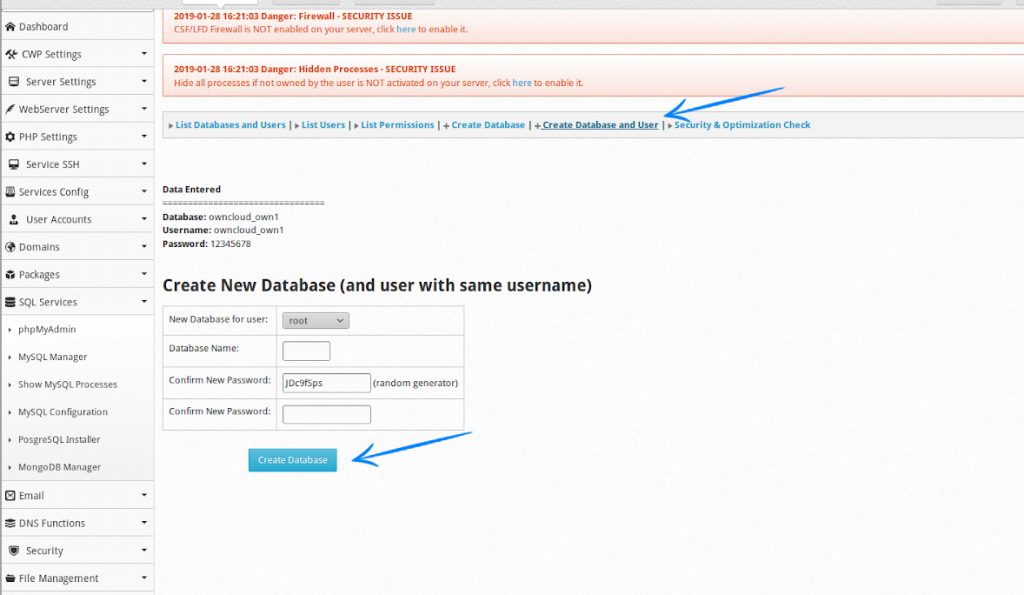
Шаг 4 — Скачивание ownCloud
Создав базу данных, домен и пользователя, понадобиться скачать ownCloud. Выполнить загрузку можно здесь. Скачав архив и загрузите его на сервер удобный вам способом в папку созданного домена /home/USERNAME/public_html, где USERNAME – ваш созданный пользователь.
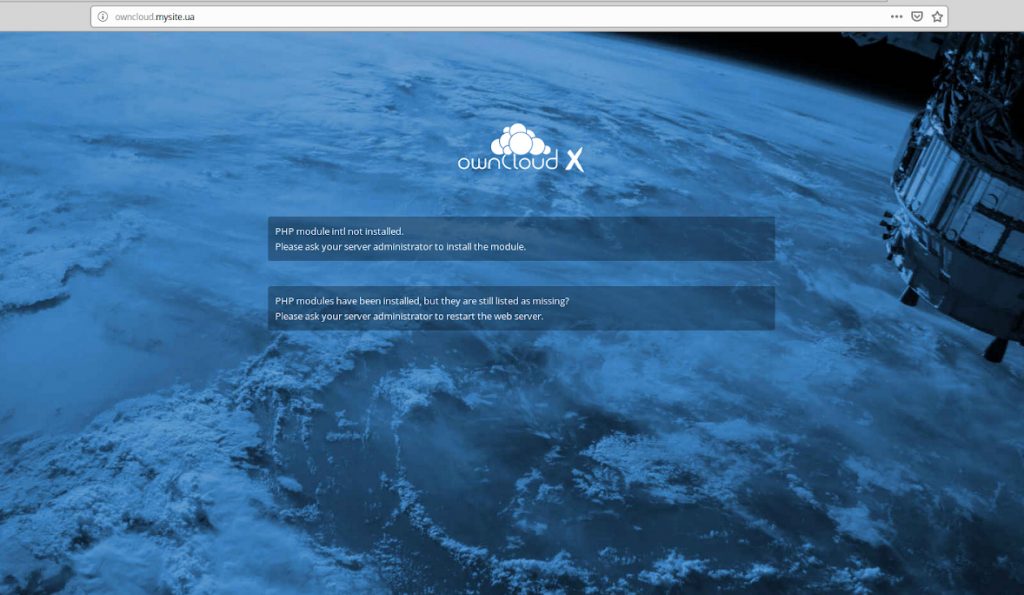
Если вы видите такое предупреждение, значит ownCloud не хватает определенных PHP модулей для полноценной работы. Снова введите ваш IP адрес сервера и перейдите по ссылке вида http://111.111.11.1:2030.
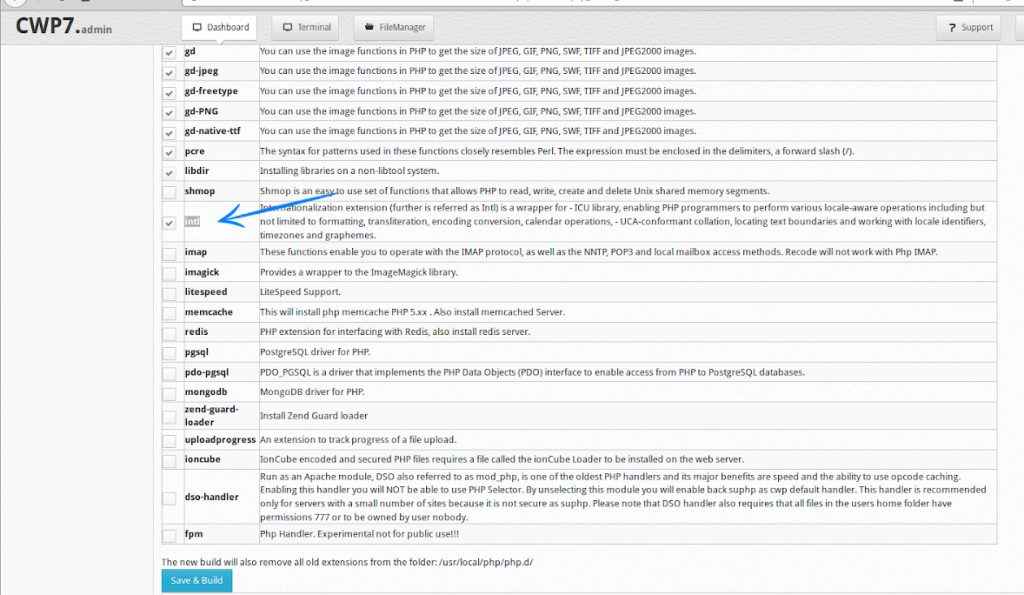
Отметьте модуль intl, установите и сохраните изменения. После будет запущен процесс перенастройки сервера, который займет некоторое время (от 5 до 20 минут). Этот шаг завершает установку ownCloud, осталось только настроить веб-приложение для работы.
Шаг 5 — Переход на домен
Перейдите на домен, по которому располагается ownCloud. Вам откроется окно создания аккаунта. Здесь впишите желаемые данные, поле Data folder оставляем без изменений.
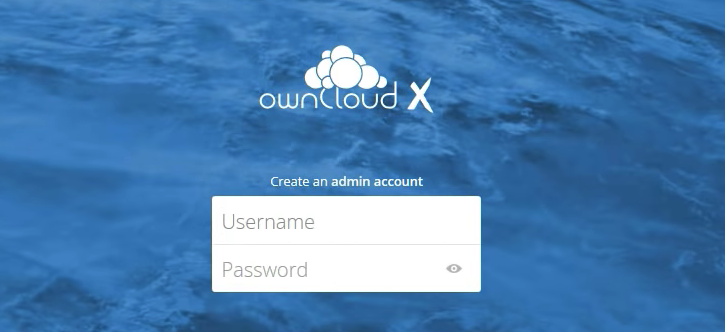
Внизу указываем данные созданной MySQL (значение locahost оставляйте без изменений).
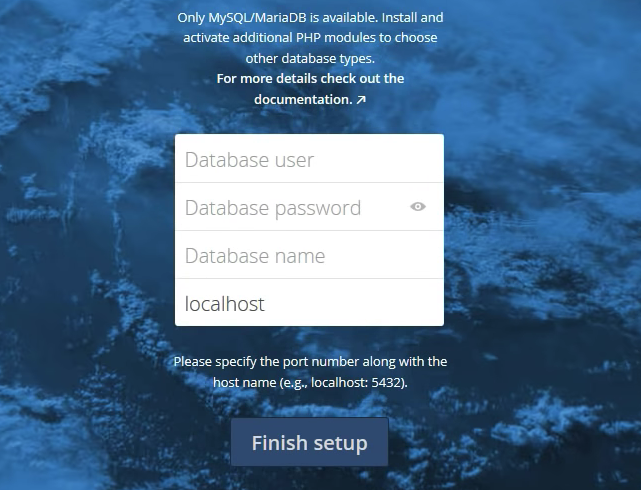
Заполнив поля актуальной информацией, нажмите Finish setup для завершения регистрации. Следом вам откроется экран входа – войдите в ownCloud под созданным аккаунтом.
При первом входе в ownCloud вам откроется окно установки приложений на актуальные платформы – скачайте их, если хотите выполнить синхронизацию с устройствами или пропустите шаг, к которому можно вернуться в любой момент.
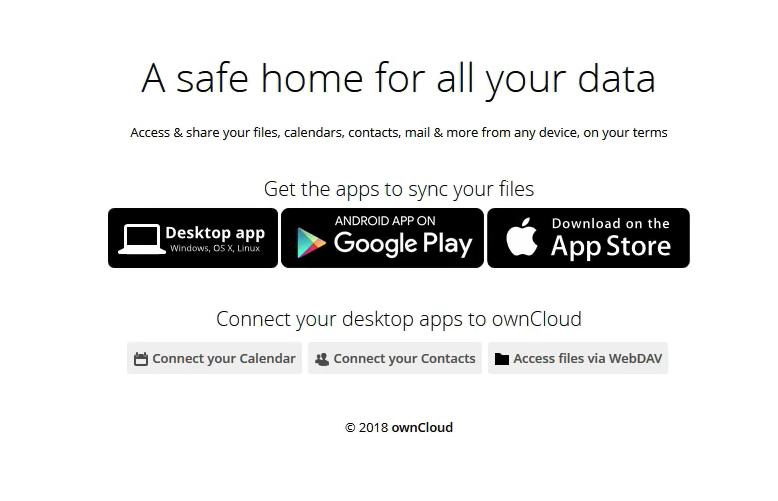
Конечным результатом будет то, что вы попадете в веб-приложение, с которым сможете вести работу.
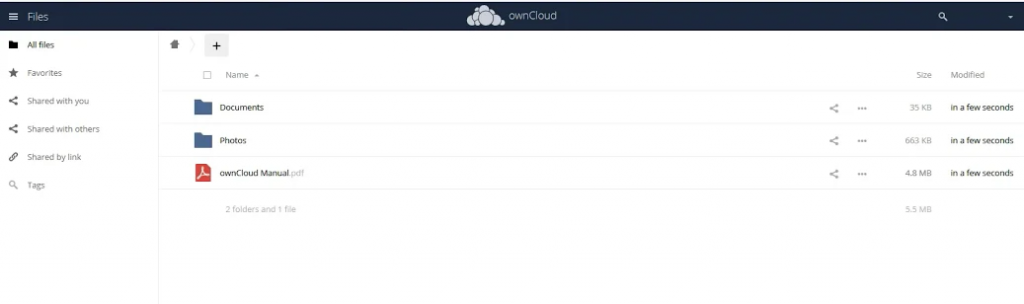
Возможно, вас заинтересует
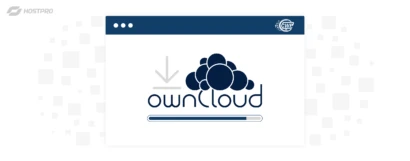
Установка и настройка ownCloud через панель управления Control Web Panel
ownCloud – это бесплатная платформа с открытым кодом, которая позволяет создавать собственное облачное хранилище....
| Обновлено: 26.07.2024
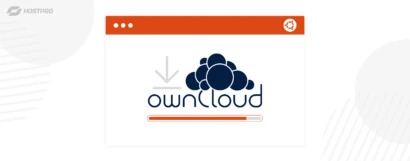
Установка и настройка ownCloud на Ubuntu 22.04
OwnCloud – это мощная программная платформа с открытым кодом, которая позволяет создавать собственные облачные...
| Обновлено: 27.06.2024
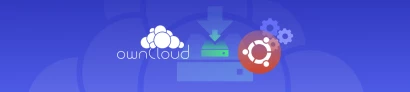
Установка и настройка ownCloud на Ubuntu 18.04
OwnCloud – облачный ресурс для обмена, хранения и синхронизации данных с открытым исходным кодом....
| Обновлено: 06.10.2020
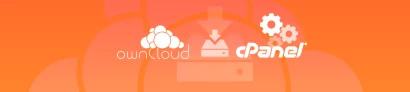
Установка и настройка ownCloud через панель управления cPanel
OwnCloud – облачный ресурс для обмена, хранения и синхронизации данных с открытым исходным кодом....
| Обновлено: 15.02.2019
Наш телеграм
с важными анонсами, розыгрышами и мемами
Присоединиться